Jak obnovit WhatsApp zprávy v iPhone po iOS 11/12 Update?
V těchto dnech si někteří uživatelé stěžovali, že jejichWhatsApp historie chatu, včetně textových, obrazových a hlasových zpráv, byla ztracena poté, co dokončili aktualizaci iOS 11/12 na svém iPhone X / 8/7/7 Plus / 6 / 6s / 6s Plus / 5s, nebo iPadu a iPodu. Horší je, že mnoho nešťastných uživatelů nezálohovalo obsah WhatsApp pomocí iTunes nebo iCloud. Ačkoli v současné době, že WhatsApp zprávy ztracené po aktualizaci iOS je, že pervasive, aby se ujistil, že uživatelé pozdější aktualizace by věděli, jak obnovit WhatsApp historii chatu bez zálohování, i když uvíznou v tomto problému, tento článek představuje nejlepší WhatsApp software pro obnovu zpráv pro iPhone / iPad / iPod získat zpět jejich chybějící WhatsApp data a pokyny, jak obnovit WhatsApp data ze zálohy.
Tenorshare UltData je multifunkční softwarespecializace na ztrátu dat na iPhone / iPad / iPod. A to může být obzvláště užitečné, když chcete dostat své omylem smazané soubory zpět nebo načíst ztracená data během / po aktualizaci iOS 11 / iOS 12 bez iTunes nebo iCloud zálohování. Postupujte podle níže uvedených kroků se dostat zpět své ztracené WhatsApp historie chatu bezpečně a selektivně.
Způsob 1: Obnovení WhatsApp Data bez záložních souborů
- Stáhněte si aplikaci UltData a nainstalujte ji na svém počítači Win / Mac. Připojte iDevices k počítači a nechte UltData automaticky rozpoznat vaše zařízení. Můžete zobrazit všechny typy dat, které byly zobrazeny na rozhraní pro výběr, který chcete obnovit. Klepnutím vyberte možnost WhatsApp & Attachments.
- Klikněte na tlačítko "Start Scan" v dolní části rozhraní a aplikace UltData začne skenovat všechna data WhatsApp ve vašem zařízení, včetně všech vašich ztracených zpráv WhatsApp.
- Po několika minutách, kdy je skenování dokončeno, uvidíte všechna data WhatsApp. V pravém horním rohu můžete zvolit "Zobrazit pouze smazáno", chcete-li zobrazit náhled a vybrat všechna data, která chcete obnovit.
- Klikněte na tlačítko "Obnovit" a pak zjistíte, že obnovená data byla uložena do nové složky "Tenorshare UltData" ve vašem počítači.

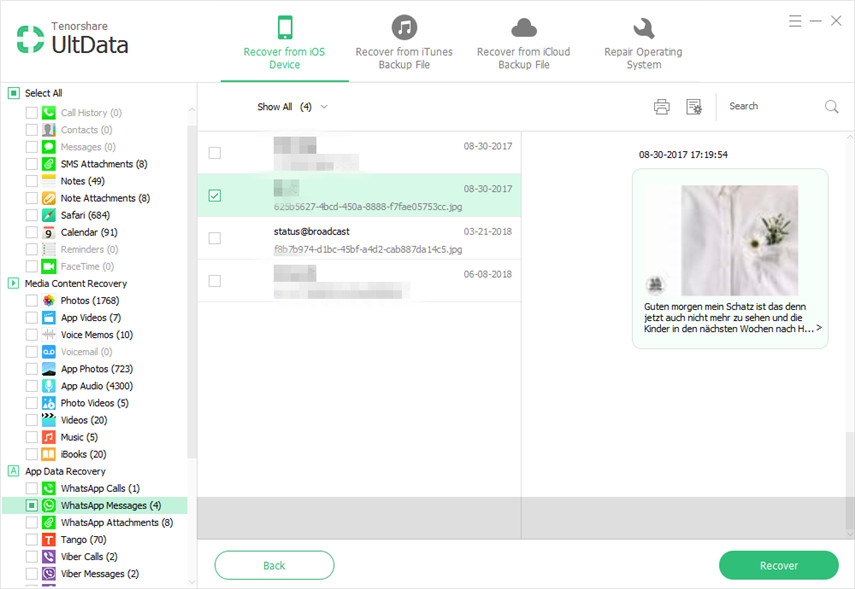

Způsob 2: Jak extrahovat WhatsApp Data z iTunes / iCloud záložních souborů
UltData nejen umožňuje uživatelům obnovit databez zálohování, ale také jim pomáhá synchronizovat data z iPhonu / iPadu / iPodu ze záložních dokumentů iTunes nebo iCloud, pokud jste dříve zálohovali iDevices ve svém počítači, nebo že jste ve svém iPhonu, iPadu nebo iPadu povolili automatické zálohování iCloud. iPod.
Chcete-li to provést, stačí buď vybrat "Obnovit z iTunes Backup Files" nebo "Recover from iCloud Backup Files" na rozhraní UltData podle vašich vlastních potřeb.
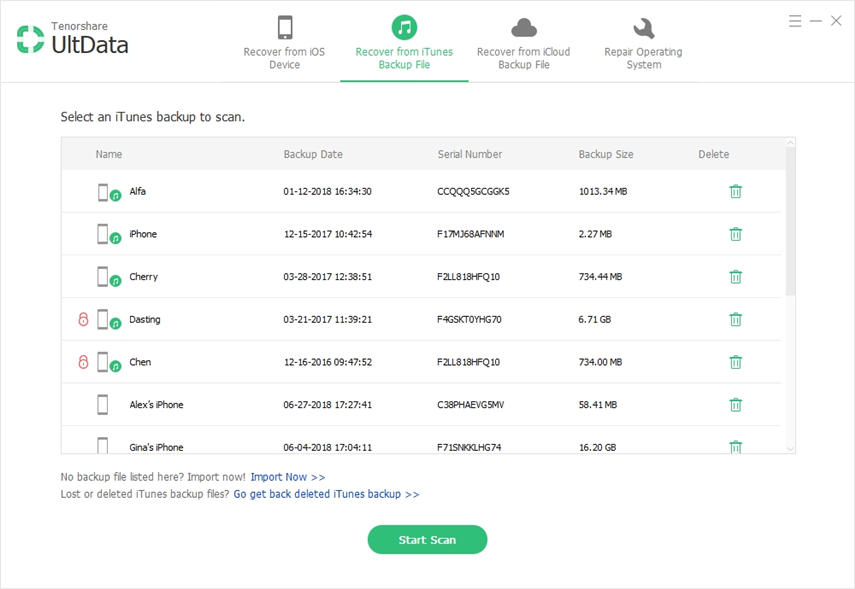
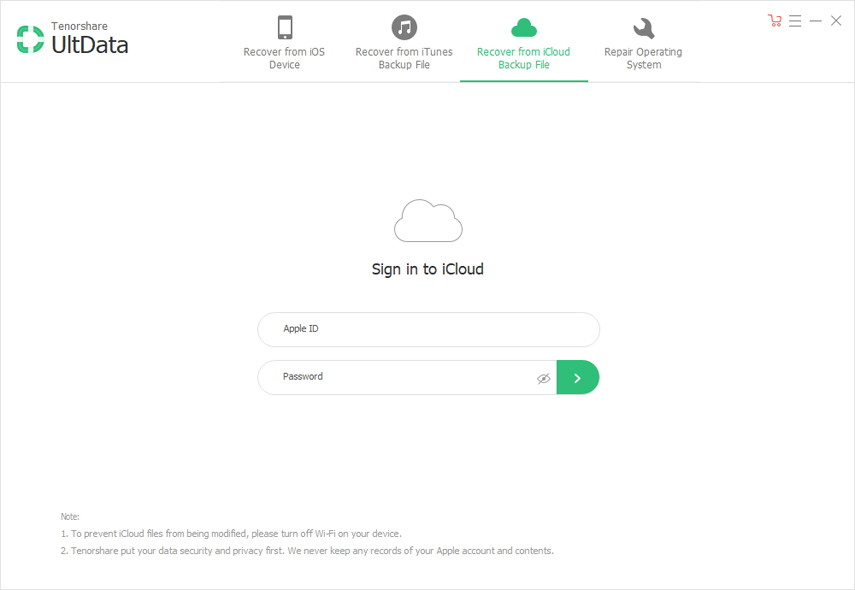
Další podrobné instrukce, jak extrahovat historii chatu WhatsApp z iTunes a iCloud zálohování, se potýkají s UltData, Video Tutorial na obnovu WhatsApp Data z iTunes nebo iCloud záložních souborů níže vám může pomoci.
souhrn
S UltData, téměř všechny vaše potřeby ztracených nebovymazání obnovených dat na iPhone po aktualizaci iOS 11/12. Kromě dat WhatsApp, to může také obnovit iPhone zprávy, kontakty, historie hovorů, fotografie, videa, hudba, záložky, atd. S nebo bez záložních souborů. Více překvapivě, pokud aktualizace iOS 11 někdy způsobila, že váš iPhone uvízl v režimu obnovení nebo v režimu DFU, nebo havaroval, s výjimkou ztráty dat, může UltData také ušetřit váš iPhone z problémů bez vymazání dat.









